使用U盘安装Win7系统教程(Win10系统下使用U盘轻松安装Win7系统)
在一些特定情况下,我们可能需要将Windows10系统升级或回滚到Windows7系统。然而,由于技术限制和兼容性问题,直接在Win10系统上安装Win7系统是不可能的。幸运的是,我们可以通过使用U盘来实现在Win10系统上安装Win7系统的目的。本文将为您详细介绍以Win10用U盘安装Win7系统的步骤。

准备所需材料
在进行U盘安装Win7系统之前,您需要准备好以下材料:一台计算机(拥有Windows10系统),一根可用的U盘(容量大于8GB),以及一个可用的Win7系统镜像文件。
下载和安装WindowsUSB/DVD下载工具
为了能够将Win7系统镜像文件写入U盘并使其可引导,我们需要使用Microsoft官方提供的WindowsUSB/DVD下载工具。您可以从Microsoft官方网站上下载并安装这个工具。
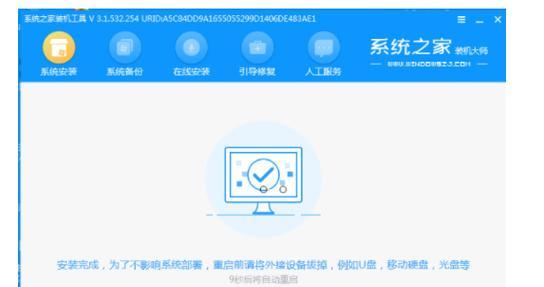
打开WindowsUSB/DVD下载工具
在安装完成后,打开WindowsUSB/DVD下载工具。您将看到一个简单的界面,在该界面中,您需要选择Win7系统镜像文件的位置以及将Win7系统安装到哪个U盘上。
选择Win7系统镜像文件
在WindowsUSB/DVD下载工具界面上的“选择ISO文件”部分,点击“浏览”按钮,选择已下载的Win7系统镜像文件。确保选择了正确的ISO文件后,点击“下一步”。
选择U盘驱动器
在WindowsUSB/DVD下载工具界面上的“选择设备”部分,点击“USB设备”下拉菜单,选择您要将Win7系统安装到的U盘驱动器。确保选择了正确的驱动器后,点击“开始复制”。
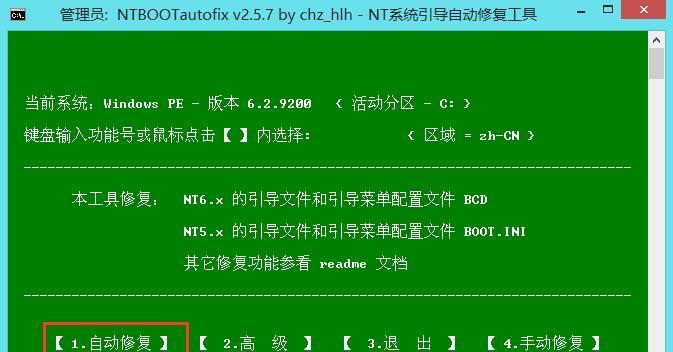
复制Win7系统镜像文件到U盘
WindowsUSB/DVD下载工具将开始将Win7系统镜像文件复制到U盘。这个过程可能需要一些时间,请耐心等待直到复制完成。
设置计算机启动顺序
在将Win7系统镜像文件成功写入U盘之后,您需要进入计算机的BIOS界面来更改启动顺序,以使计算机从U盘启动。具体操作方法请参考您计算机品牌和型号对应的说明手册。
重启计算机并从U盘启动
完成BIOS设置后,保存更改并重新启动计算机。在重新启动时,计算机将从U盘启动,您将看到Win7系统安装界面。
按照安装向导进行操作
按照Win7系统安装向导的提示,选择安装语言、时区等设置,然后点击“下一步”。接下来,您需要选择安装类型、分区以及输入产品密钥等信息。按照指引逐步完成这些操作。
等待系统安装完成
系统安装过程将需要一些时间,请耐心等待直到安装完成。在此期间,计算机可能会自动重启数次,请不要操作计算机。
设置个人偏好
在系统安装完成后,您需要进行一些初始设置,例如设置用户名、密码、网络连接和其他个人偏好。根据个人需求进行相应的设置。
安装驱动程序和软件
完成初始设置后,您需要安装计算机所需的驱动程序和其他软件。请从官方网站下载并安装适用于Win7系统的驱动程序和您常用的软件。
更新系统和应用程序
为了确保系统的稳定性和安全性,您需要及时更新Win7系统和相关应用程序。打开Windows更新并下载安装最新的更新补丁和驱动程序。
备份重要数据
在安装Win7系统后,请记得备份重要的个人数据。由于系统安装会格式化磁盘,可能会导致数据丢失。
通过本文介绍的步骤,您可以在Win10系统下使用U盘轻松安装Win7系统。使用U盘安装Win7系统相比其他方法更加简单和方便,同时也能满足一些特殊需求。希望本文对您有所帮助!













